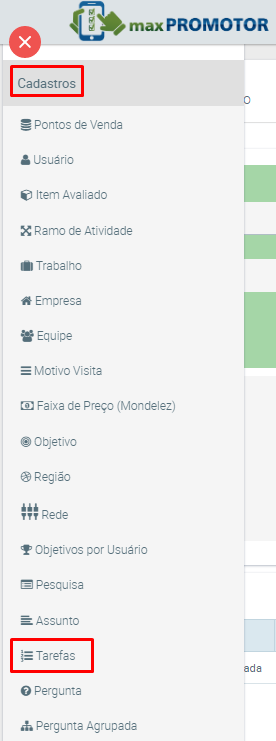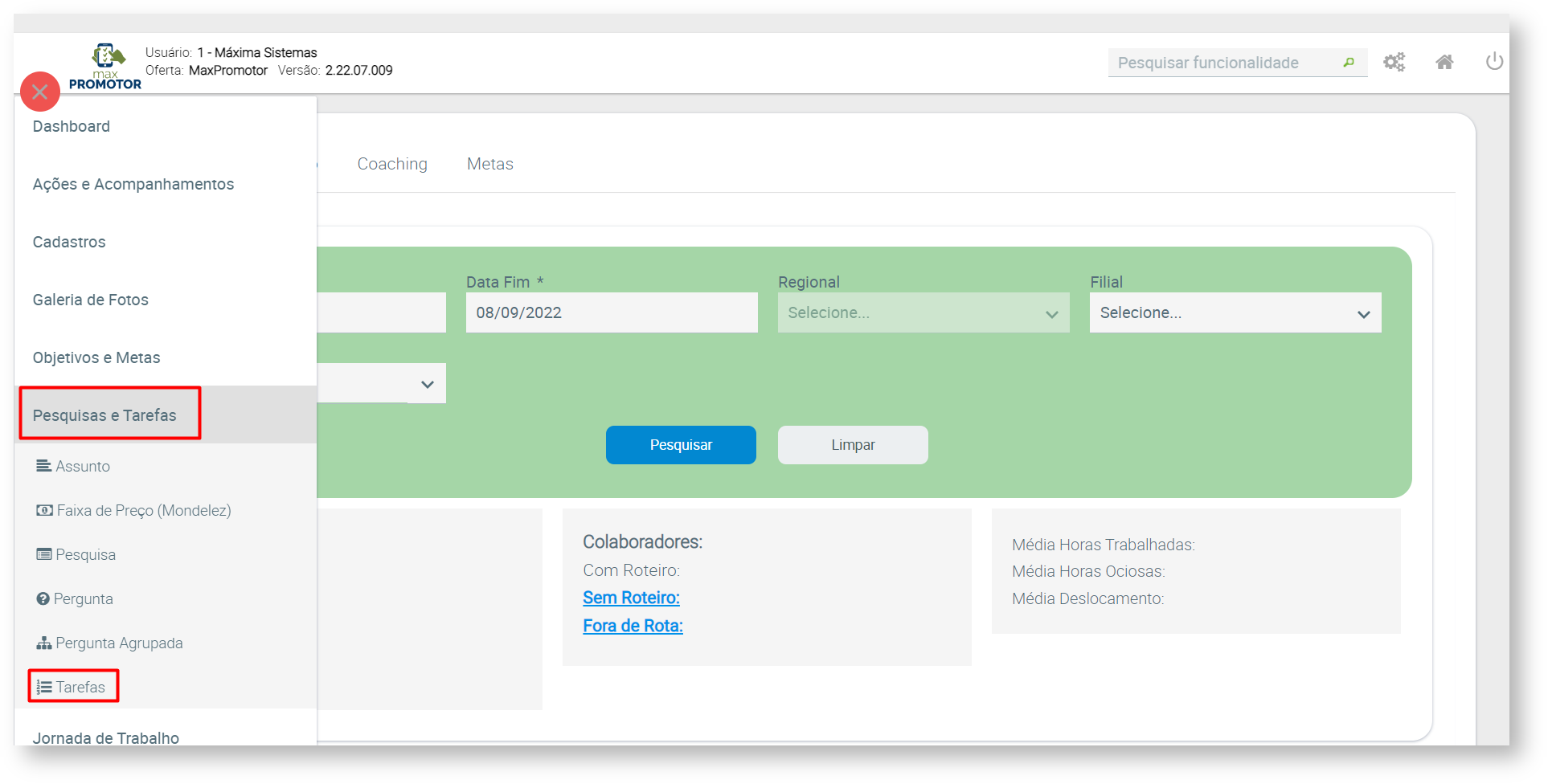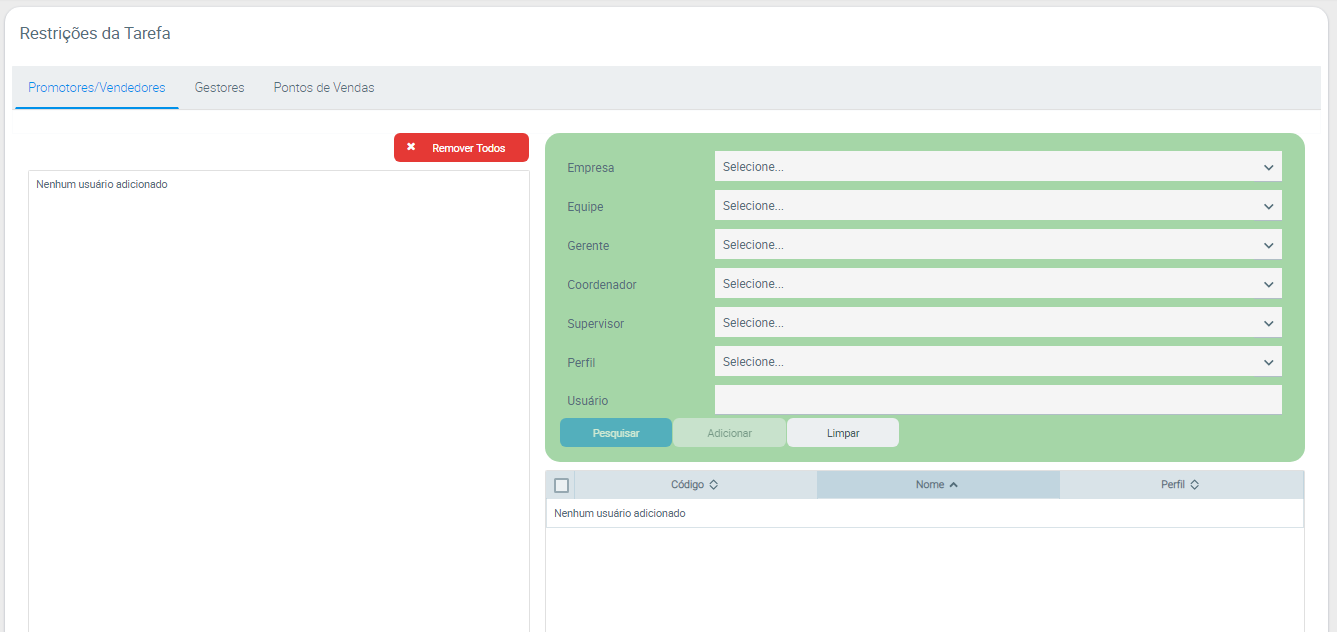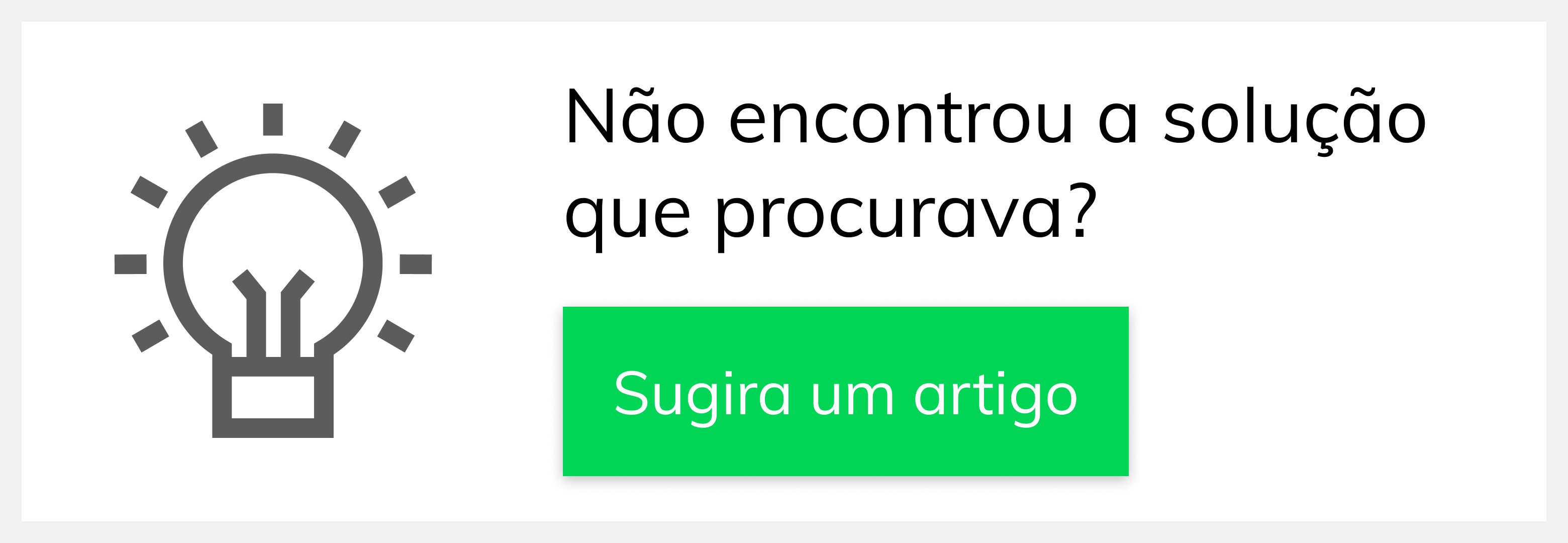Requisitos
Produto:
Nas pesquisas disponíveis deve haver pelo menos uma pergunta com a Finalidade Tarefa em seu cadastro:
Passo a Passo:
Passo 1: Acessar a área administrativa do maxPromotor.
Passo 2: Clicar no Menu Lateral esquerdo.
Passo 3: Clicar em Cadastros, depois em Tarefa.
Passo 4: Clique no botão Novo:
Passo 5: Preencha
maxPromotor
Passo 6: Na seção Atividade dessa mesma página, selecionar a quais perguntas a tarefa estará vinculada.
Passo 7: você pode restringir
Resultado:
Passo 8: Clicar no botão Salvar.
Ainda tem dúvidas? Nos envie uma solicitação
Artigo revisado pelo analista Renan Ribeiro